WPS演示技巧:防范更改课件的小技巧
[摘要]另存为”或按F12打开“另存为”对话框,2、单击保存类型后的下拉菜单,在弹出的列表中选择“放映文件(*.PPS)&am...
另存为”或按F12打开“另存为”对话框,
2、单击保存类型后的下拉菜单,在弹出的列表中选择“放映文件(*.PPS)”(图2),选择保存位置后单击“保存”按钮。
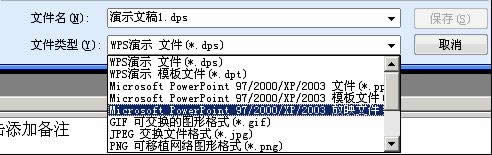
图2
本文推荐:点击免费下载最新版WPS办公软件 》》查看更多电脑教程
㈡方法点评:此方法对文件格式“未入门级”人员有效,其他了解文件格式的人员可以很简单的修改回原来的格式。因此,不建议单独使用,与“给课件添加密码”方法共同使用,效果更佳。
三、“栅格化”课件内容
以上两种方法,只要能打开文件,就可以修改其中的内容。我们就借PHOTO SHOP中的技术“栅格化”,他人就无法修改我的课件了。
㈠准备工作:
在WPS官网(www.wps.cn)插件频道,下载并安装“建立相册”插件。
㈡操作步骤:
1、打开WPP中制作好的课件,选择“文件(北联网教程,专业提供视频软件下载)
……